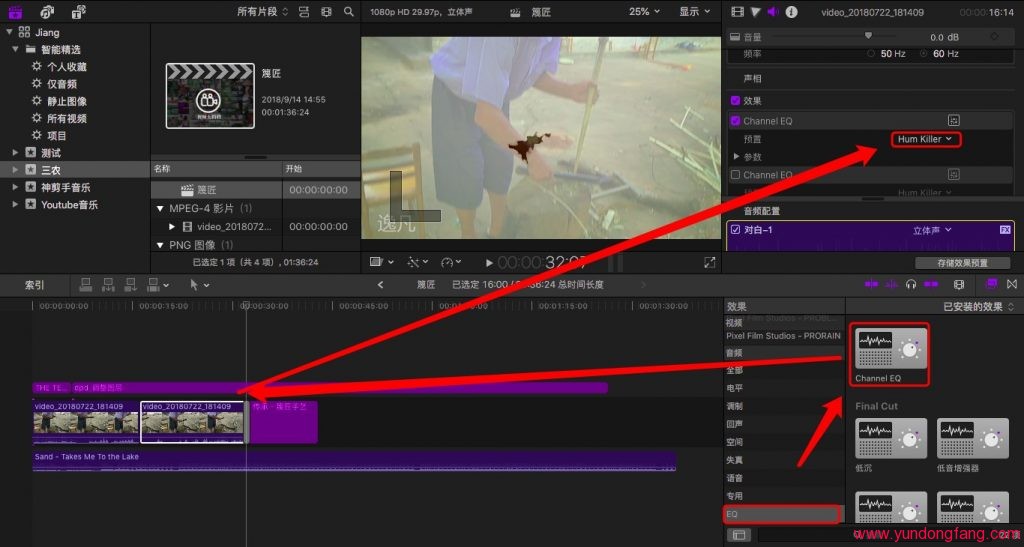当使用Final Cut Pro 10.4 在剪片的时候经常会遇到到视频人声和背景声音不是很匹配的时候,听着声音总觉得不舒服。刚刚学了到了一招下面演示一下如操作。
1、首先最后是把视频中的杂音给去掉。把效果EQ下面Chuannel EQ拉到视频中去。再设置为《Hum Killer》这样就会把那些不要的小杂音给去掉。
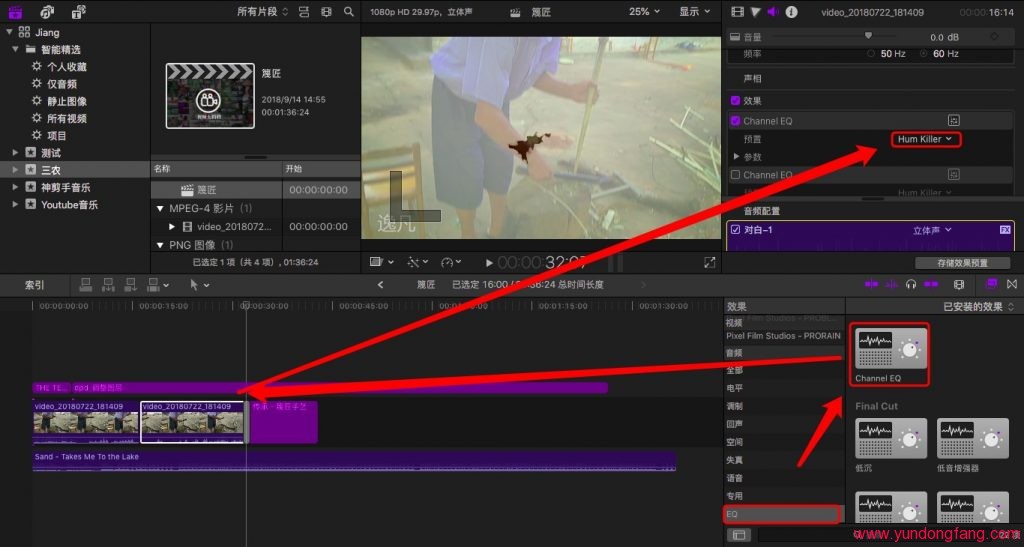
2、放大视频中人物的声音。在视频中加入【Gain】声音效果,然后再点击图下最终点那里。然后把这个声音设置到6db。你再去听听视频中的人物声音是不是大了。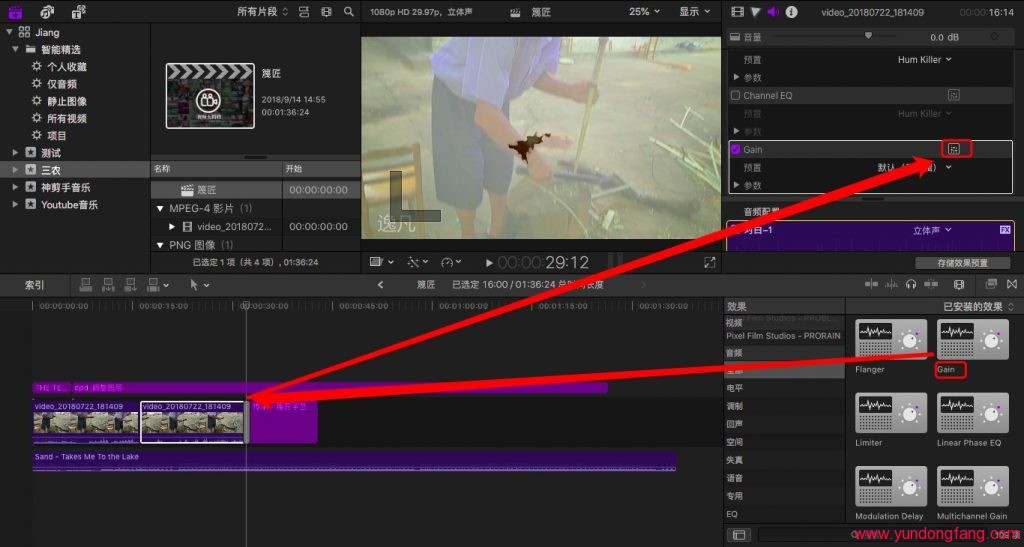
比如我这样:
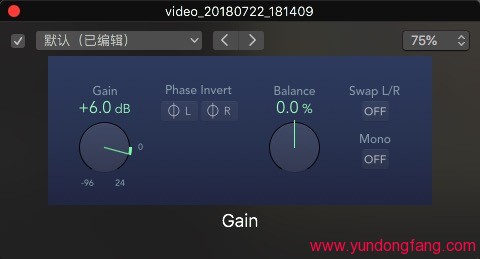
3、让背景音乐与视频的声音不产生冲突。把Chuannel EQ拉到背景音乐中去,如何操作看下面的图片。
声音效果加入进去了,那要怎么样设置呢!是什么原理我不知道听别人说设置这样就行了。
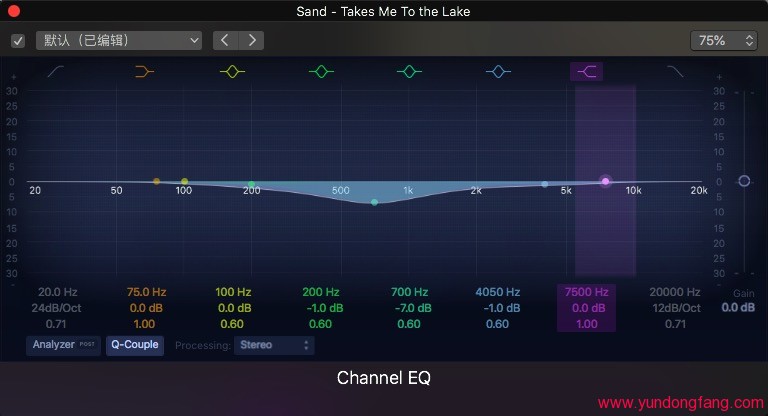
在使用Final Cut Pro 10.4剪辑视频做了这些操作会让你的视频的声音更加的清晰有力。本人亲测确实是有效果的。
© 版权声明
文章版权归作者所有,未经允许请勿转载。